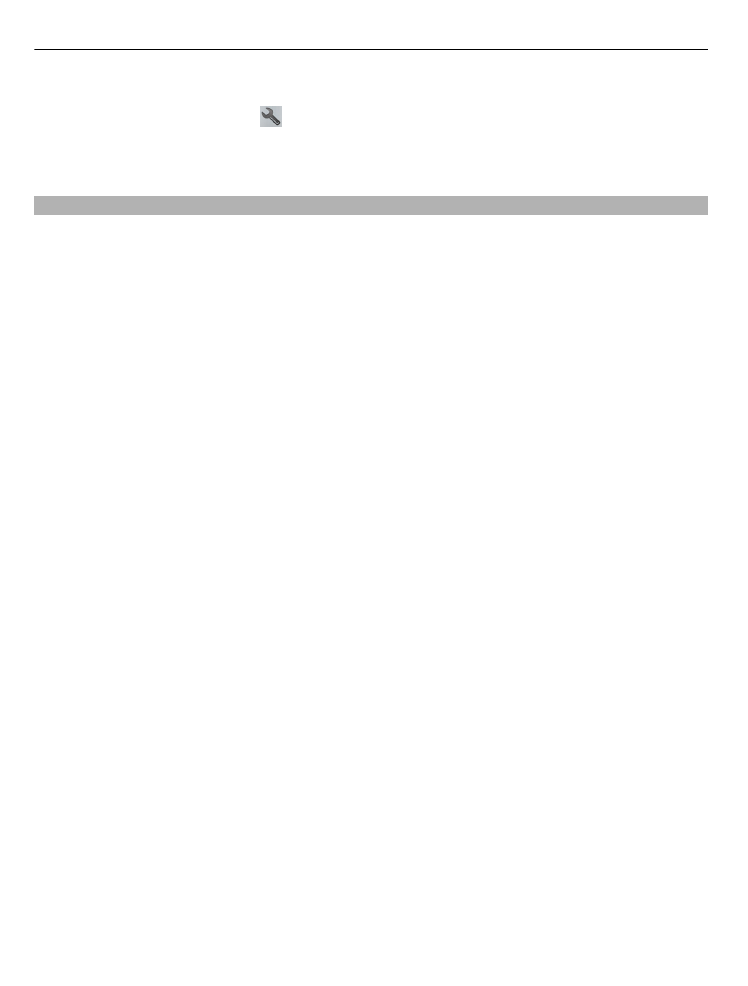
Útvonaltervezés
Tervezzük meg utazásunkat és hozzuk létre az útvonalat, majd az elindulás előtt
tekintsük meg a térképen.
Válasszuk a
Menü
>
Térképek
, majd a
Térkép
lehetőséget.
Útvonal létrehozása
1 Érintsük meg a kiindulási helyet a térképen. Cím vagy hely kereséséhez válasszuk a
Keresés
lehetőséget.
2 Érintsük meg a hely információs területét.
3 Válasszuk a
Navigálás
>
Útvonalhoz adás
lehetőséget.
4 Egy másik útpont hozzáadásához válasszuk az
Új útvonalpont hozzáad.
lehetőséget, majd végezzük el a kívánt beállításokat.
Az útpontok sorrendjének módosítása
1 Válasszuk ki a kívánt útpontot.
2 Válasszuk az
Áthelyezés
lehetőséget.
3 Érintsük meg a helyet, ahova az útpontot át kívánjuk helyezni.
Útpont helyének szerkesztése
Érintsük meg az útpontot, válasszuk a
Szerkesztés
lehetőséget, majd végezzük el a
kívánt beállításokat.
Az útvonal megtekintése a térképen
Válasszuk az
Útv. megj.
lehetőséget.
Navigáció egy adott célállomáshoz
Válasszuk az
Útv. megj.
>
Opciók
>
Vezetés megkezdése
vagy
Gyaloglás
megkezdése
lehetőséget.
Az útvonal-beállítások meghatározzák a navigációs utasításokat és az útvonal térképen
való megjelenítését.
Egy útvonal beállításainak módosítása
1 Útvonaltervező nézetben nyissuk meg a Beállítások lapot. Ha navigációs nézetből
útvonaltervező nézetre kívánunk váltani, akkor válasszuk az
Opciók
>
Útv.pontok
vagy
Útvonalpontok listája
lehetőséget.
84 Térképek
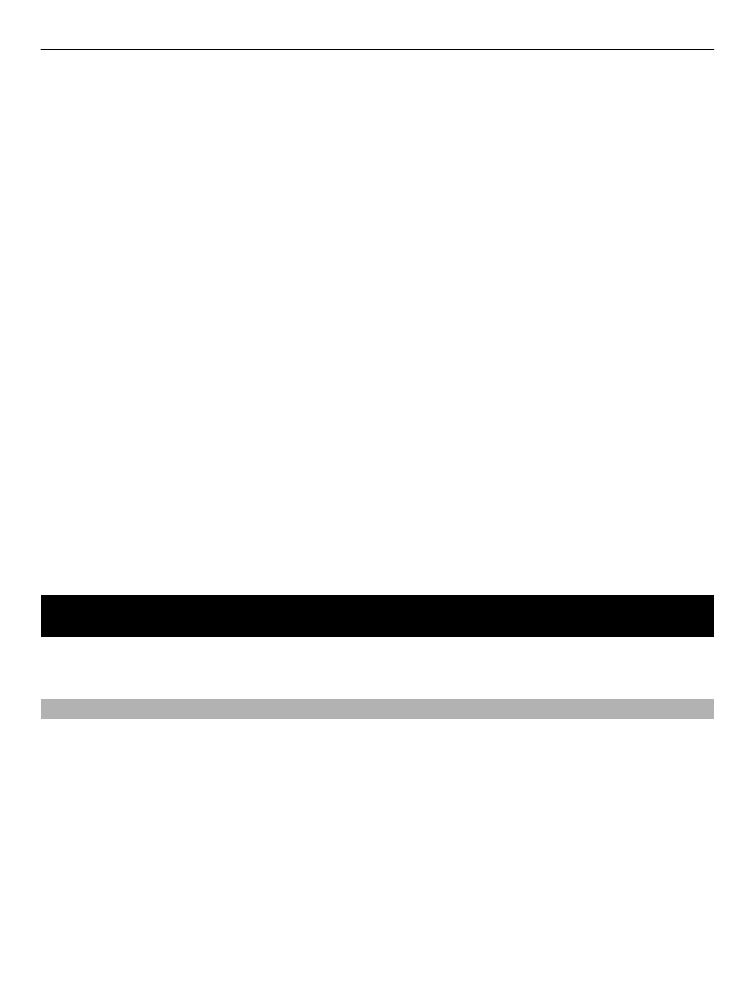
2 Közlekedési módként válasszuk az
Autóval
vagy a
Gyalog
lehetőséget. Ha a
Gyalog
lehetőséget választjuk, akkor a rendszer az egyirányú utakat normál utcaként
kezeli, és például a parkokon és bevásárlóközpontokon átvezető gyalogutakat is
figyelembe veszi.
3 Válasszuk ki a kívánt opciót.
A gyalogos mód kiválasztása
Nyissuk meg a Beállítások lapot, állítsuk a közlekedési módot
Gyalog
értékre, és
válasszuk az
Elsődleges útvonal
>
Utcák
vagy
Egyenes vonal
lehetőséget. Az
Egyenes vonal
lehetőség választása terepen lehet hasznos, mivel az mutatja a
gyaloglás irányát.
A leggyorsabb vagy legrövidebb autós útvonal használata
Nyissuk meg a Beállítások lapot, állítsuk a közlekedési módot
Autóval
értékre, és
válasszuk az
Útvonalválasztás
>
Gyorsabb útvonal
vagy
Rövidebb útvonal
lehetőséget.
Az optimális autós útvonal használata
Nyissuk meg a Beállítások lapot,, állítsuk a közlekedési módot
Autóval
értékre, és
válasszuk az
Útvonalválasztás
>
Optimalizált
lehetőséget. Az optimalizált útvonal
egyesíti a rövidebb és a gyorsabb útvonal előnyeit.
Beállíthatjuk, hogy a készülék ne vegye figyelembe például az autóutakat, az
alagutakat, az útdíjas útvonalakat vagy a kompokat.